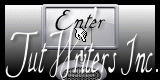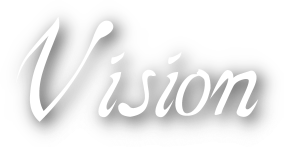

Puedes encontrar el tutorial original aqui
Merci Nicole de m'avoir autorisé à traduire tes tutoriels
Gracias Nicole por dejarme traducir tus tutoriales
Este tutorial es una creación personal de Nicole. Cualquier parecido con otro no será mas que una coincidencia.
Por favor, te pido que respetes su trabajo.
Recuerda que el copy de los tubes utilizados pertenece a sus creadores
Ha sido traducido con la versión X del Psp. Puedes utilizar otras
Tanto el tutorial como mi traducción están registrados en
Material
Filtros:
Screenworks dans unlimited
Universe,
Eye candy 5 impact
Puedes encontrar la mayor parte de los filtros aqui
Gracias a los tubeurs:
Gracias a Kikirou por dejar usar sus tubes
Paleta de colores que ha usado Nicole
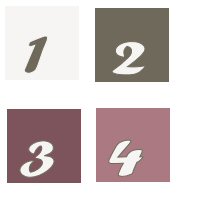
Si estais listos, podemos comenzar
Abrir todos los tubes en el psp. Duplicarlos (shift+D) y cerrar los originales

Si quieres puedes ayudarte de la regla para moverte en el tutorial
Abrir un nuevo paño de 900x600 pixeles
En la Paleta de Colores y Texturas colocar en Primer Plano el color #F6F5F3
Y en Segundo Plano el color #6F695B
Preparar un gradiente con estos dos colores
(primer plano color claro, segundo plano color oscuro)
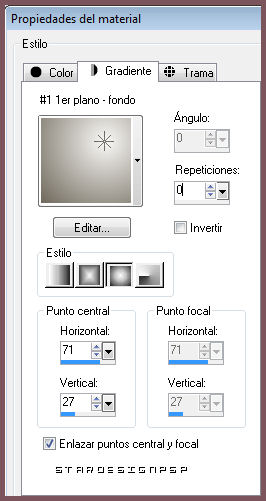
1- Llenar vuestro paño con este gradiente
2- Efectos_ Complementos_ Unlimited/ Screenwork/ Point Array
3- Efectos_ Complementos_ Universe/ Nebula
Inner color #32f6f4
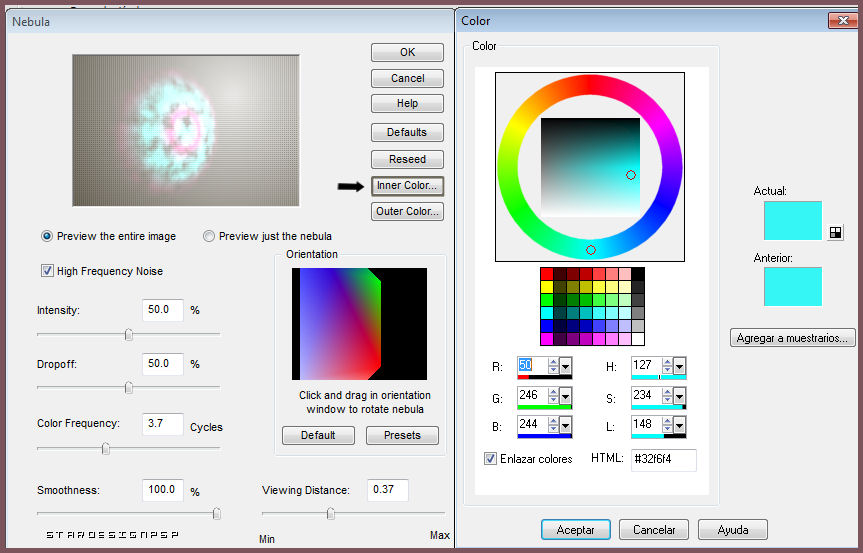
4- Activar la imagen nicole-élement vision
Edición_ Copiar
Edición_ Pegar como nueva capa
Capas_ Modo de capas_ Multiplicar
Opacidad al 50%
El modo de las capas dependerá de los colores que elijas
5- Capas_ Duplicar
Imagen_ Espejo
Capas_ Modo de capas_ Diferencia
Opacidad al 50%
6- Capas_ Nueva capa de trama
7- Selecciones_ Cargar o guardar selección_ Cargar selección del disco
Buscar la selección nicole-129
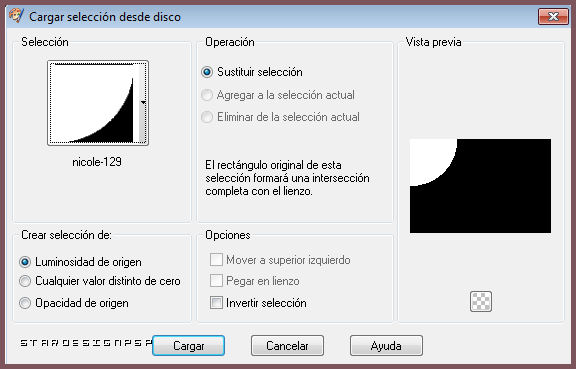
Llenar con el color claro
Opacidad al 70%
Selecciones_ Anular selección
8- Capas_ Nueva capa de trama
Selecciones_ Cargar o guardar selección_ Cargar selección del disco
Buscar la selección nicole-130
Llenar con el color oscuro
Opacidad al 85%
Selecciones_ Anular selección
9- Capas_ Nueva capa de trama
Selecciones_ Cargar o guardar selección_ Cargar selección del disco
Buscar la selección nicole-131
Llenar con vuestro color claro
Opacidad al 89%
10-Selecciones_ Anular selección
11- Fusionar estas 3 capas (capa de trama 3, 4 y 5)
12- Efectos_ Efectos de la imagen_ Mosaico integrado
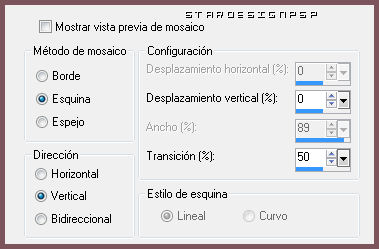
13- Capas_ Duplicar
Imagen_ Espejo
14- Capas_ Nueva capa de trama
Selecciones_ Cargar o guardar selección_ Cargar selección del disco
Buscar la selección nicole-132
Llenar con un gradiente Estilo Lineal
Ver captura
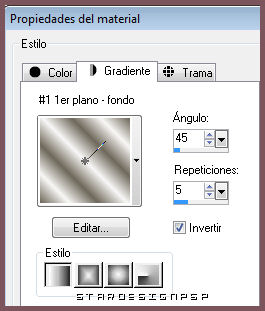
15- Selecciones_ Anular selección
16- Capas_ Duplicar
Imagen_ Espejo
Imagen_ Voltear
17- Activar la imagen nicole-cadre vision
Edición_ Copiar
Edición_ Pegar como nueva capa
18- Efectos_ Efectos de la Imagen_ Desplazamiento
Desplazamiento Horizontal_ -309
Desplazamiento Vertical_143
Transparente_ Seleccionado
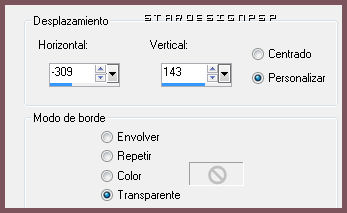
19- Capas_ Duplicar
20- Efectos_ Efectos de la Imagen_ Desplazamiento
Desplazamiento Horizontal_ 70
Desplazamiento Vertical_-70
Transparente_ Seleccionado
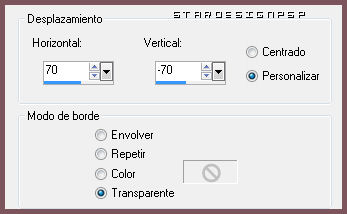
21- Situaros sobre el primer cuadro (capa de trama 5)
Efectos_ Complementos_ Eye Candy 5/ Impact/ Perspective Shadow
Drop shadow lowest
Valores por defecto
22- Situaros sobre la capa superior, la copia de trama 5
Seleccionar el interior del cuadro
Selecciones_ Modificar_ Expandir 1 pixel
Activar vuestra imagen o la de Nicole
Edición_ Copiar
Edición_ Pegar como nueva capa
Nicole la ha redimensionado al 50% y al 80%
Todas las capas sin seleccionar
Colocar en su sitio
Selecciones_ Invertir
Con la ayuda de la tecla Del_ Suprimir
Selecciones_ Anular selección
23- Capas_ Organizar_ Enviar abajo
Fusionar con el cuadro
24- Efectos_ Complementos_ Eye Candy impact5/ Perspective shadow
Drop shadow lowest
Valores por defecto
25- Capas_ Nueva capa de trama
Selecciones_ Cargar o guardar selección_ Cargar selección del disco
Buscar la selección nicole-133
Llenar con un color de vuestro tube
En el caso de Nicole el color #AB7982
Selecciones_ Anular selección
26- Efectos_ Efectos 3D_ Sombra en el color negro
1/1/70/1
Nota_ Nicole ha duplicado la capa para que se vea mejor
27- Imagen_ Agregar bordes_ Simétrico_ 2 pixeles en un color oscuro
En el caso de Nicole el color #7D545C
Imagen_ Agregar bordes_ Simétrico_ 30 pixeles en el color blanco
Imagen_ Agregar bordes_ Simétrico_ 4 pixeles en un color oscuro
Imagen_ Agregar bordes_ Simétrico_ 30 pixeles en el color blanco
28.-Activar vuestro tube o el de Kikirou
Edición_ Copiar
Edición_ Pegar como nueva capa
Aplicar sombra si es necesario
29- Activar el tube del texto
Edición_ Copiar
Edición_ Pegar como nueva capa
30- Imagen_ Agregar bordes_ Simétrico_ 2 pixeles en un color oscuro
Firmar vuestro trabajo
Guardar en formato JPG
Confío que te hayas divertido haciendo este tutorial
Gracias por haberlo hecho o interpretado
Si tienes alguna duda sobre este tutorial puedes enviar un correo a Nicole o a mi.
Cualquiera de las dos intentaremos solucionar cuanto antes el problema